
Midjouneyで簡単に絵を描く方法
AIアート『Midjouney ミッドジャーニー』を使った、神業のような絵が今話題になっています。
この『Midjouney』は生成ワードを入力するだけ。
たった1分で4枚の画像が出来上がります。
早速試して描いてみました。
その感想とMidjouneyの使い方を説明します。
Midjouneyの手順
ディスコードの登録
Midjourneyの公式サーバーに入る
ewbiesのチャンネルに入る
「/imagine」コマンドを使ってテキストを入力
バリエーションやスケールアップを行い、保存する
Midjouneyはディスコード(チャットツール)上を利用したサービスです。
もし、ディスコードのアカウントを持っていない方はアカウントを作るところからスタートします。
アカウントがある方は「2.Midjouneyの公式サーバーに入る」に進んでください。
①ディスコードの登録
「http://discord.com/」にアクセスします。
1)トップページの右上にある『ログイン」をクリック

2)アカウント作成

画面下にある「登録」をクリックします。
メールアドレスを使って、アカウント登録をします。
メールアドレス
ユーザー名
パスワード
生年月日
以上を記入後、「はい」をクリック。

無事にアカウント作成が終了しました。
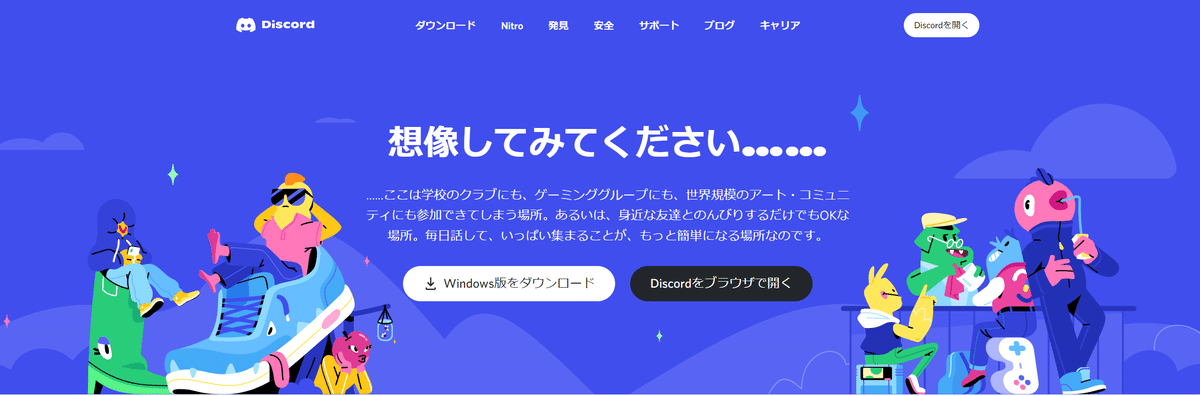
トップ画面でディスコードを開くか、
「Mac版/Windows版をダウンロード」すると、
デスクトップアプリで使用できます。
②Midjourneyの公式サーバーに入る
「https://www.midjourney.com/」のサイトにアクセスします。
トップ画面は文字がグルグルと動き回り、画面酔いしそうです。

「Sign in with Discoed」か「ベータ版に参加する」をクリック。

認証をクリック、招待を受けるを選択します
認証が完了すると「ヨットのアイコン」のサーバーに移動できます。

こちらに「Midjouneyの使い方」が英語で書かれています。
いずれかのnewbiesに入る
「/ imagine」の後にあなたが描きたいものを入力する
1分で4枚のイメージ画像を送る
下の番号付きボタンのUpscales (U)かVariations (V)をクリック
適切な翻訳ではありませんが、このような内容です。
③#ewbiesのチャンネルに入る

画面左側にある「NEWCOMERS ROOM」に「#newbiesー○○」が複数あるので、いずれかに入りましょう。
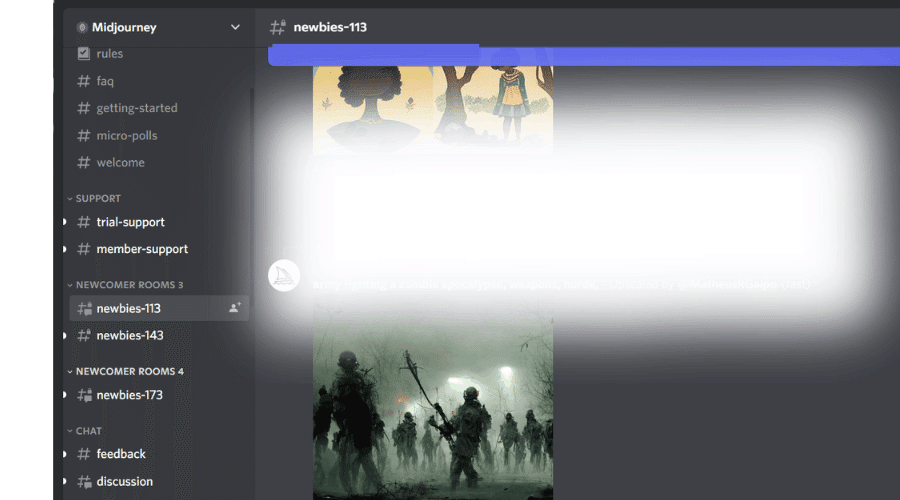
#newbies-113に入るとたくさんの画像が流れています。
④「/imagine」コマンドを使ってテキストを入力

下部の入力欄に「/imagine」と入れてEnter
promptが出るので、描いてほしいアートの内容を入力しEnter
わたしは「海を泳ぐ人魚」⇒「mermaid swims in the sea」
もちろん英語入力なので、翻訳機能を使うと便利ですよ。
わたしは『Google翻訳』を利用しましたが、高い精度の翻訳が必要な場合はどうかな?と疑問視しています。
翻訳ツール『DeepL ディープエル』などを推奨しているサイトが多かったです。
英翻訳分をコピー&ペースト。
1分くらいすると、4パターンの画像と9個のボタンが表示されます。
自分が生成したものは黄色で表示されるので、確認しましょう。
⑤バリエーションやスケールアップを行い、保存する
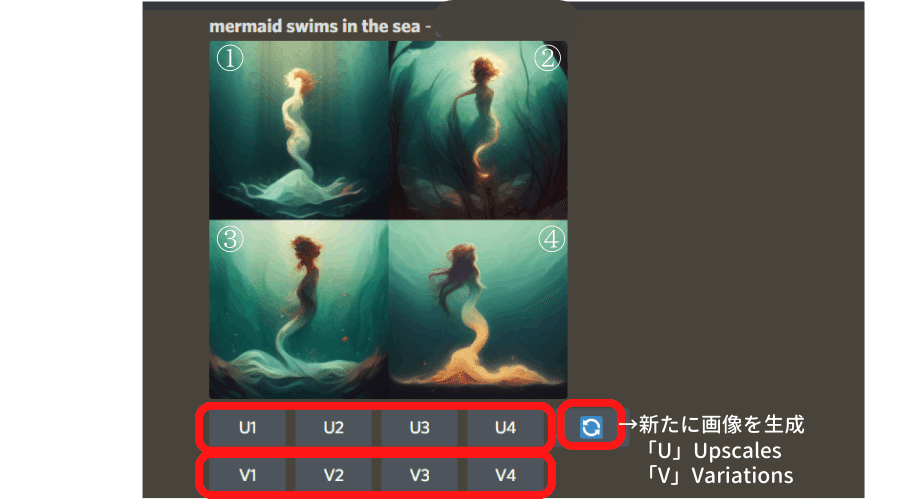
絵の下のボタンの数字が「左上が①、右上が②、左下が③、右下が④です。
「U=Upscales 」を押すと、指定した画像を大きく明確に生成することができる
「V=Variations」を押すと、新しいバージョンを作ることができる
サイクルマークを押すと、もう一度新しく画像を生成する
完成作品は右クリックで「名前を付けて画像を保存」「保存」しましょう。
結果をDMに送信するには、封筒の絵文字を押します。
注意する点は無料は25点まで。
それ以上は有料オプションに加入が必要になります。
有料オプションプランは以下のとおり。
月額10ドル(約1,370円)/制限枚数200枚
30ドル(約4,110円)/無制限
年間600ドル(約82,190円)/無制限
試行錯誤しながら作品をつくると、あっという間に25枚の上限はいきそうです。
ならば、有料オプションを考えてもよいかも・・・ですね。
仕上がりはイマイチ、工夫が必要

正直、魚が泳ぐマリーンブルーの海と、きれいな人魚を想像しましたが、予想に外れてガッカリ。
他の方を見るとさまざまなワードが入力されています。
もっと詳細なワードを入力しないと、自分の想像するアートは描けません。
こちらはYoutubeサイト、あおまどかさんの『AIに良い絵を描いてもらうための効果的なキーワードの選び方! [ミッドジャーニーの使い方]』参考にしました。
【効果的なキーワードを選び方】
正しく指示を出す
画家を(作風)を指定する (例)浮世絵風など
ほかのユーザーを参考にする (例)生成ワードをマネる
次こそはしっかりとコツをつかんで、神絵に挑戦してみたいですね。
Youtubeで詳しくMidjouneyの作り方やコツを説明しているサイトがあります。
こちらは有料になりますが、丁寧に解説していますよ
